Jika Anda telah menggunakan Windows untuk waktu yang lama, Anda mungkin terbiasa menggunakan tombol ajaib Ctrl+Alt+Del untuk meluncurkan pengelola tugas.
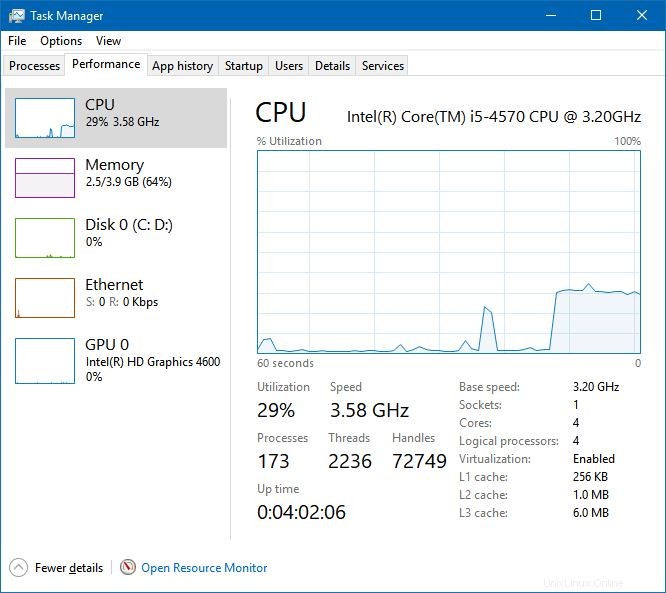
Ini berguna saat Anda ingin menghentikan paksa aplikasi yang tidak responsif atau memantau penggunaan sumber daya sistem.
Saat Anda beralih ke Linux dari Windows dan menggunakan tombol Ctrl+Alt+Del, kemungkinan besar Anda akan melihat opsi untuk keluar dari sistem Linux.

Terkejut? Jangan. Ctrl+Alt+Del Pintasan keyboard khusus Windows dan tidak digunakan untuk memulai pengelola tugas di Linux.
Ya, ada aplikasi pengelola tugas setara Ctrl+Alt+Del di Ubuntu dan tampilannya seperti ini:

Pengelola tugas ini tidak disetel secara default ke tombol Ctrl+Alt+Del favorit Anda. Anda tentu saja dapat mengubah perilaku ini dan saya akan menunjukkan langkah-langkahnya dalam tutorial ini.
Menggunakan Ctrl+Alt+Del untuk pengelola tugas di Ubuntu
Jika satu-satunya tujuan menekan tombol Control Alt Delete adalah untuk meluncurkan pengelola tugas di Linux, Anda dapat melakukannya dengan cara Linux.
Cukup cari “task manager” atau “monitor sistem” di menu dan mulai aplikasi dari sana.
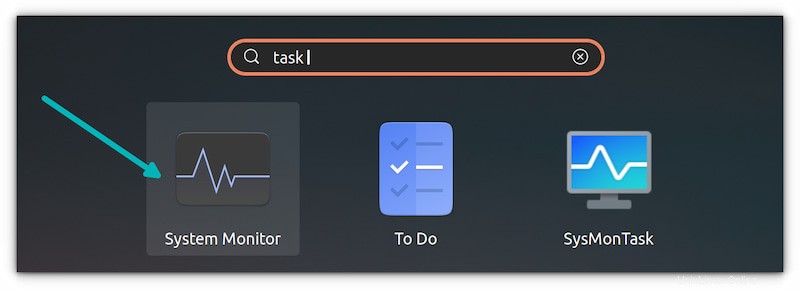
Jika Anda benar-benar ingin menggunakan tombol Ctrl+Alt+Del untuk memulai pengelola tugas di Ubuntu, Anda dapat melakukannya dengan membuat pintasan keyboard khusus. Biarkan saya menunjukkan cara melakukannya.
Langkah 1 :Buka Setelan aplikasi.
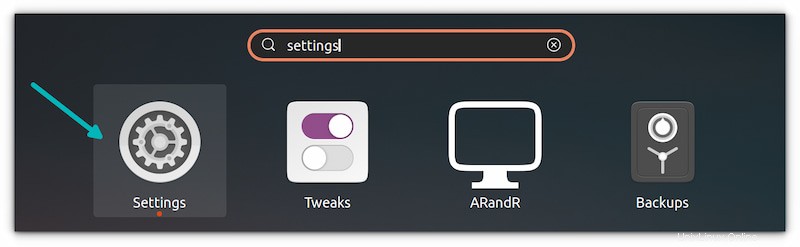
Langkah 2 :Gulir sedikit ke bawah untuk menemukan Pintasan Keyboard . Pergi ke akhir layar ini dan Anda akan melihat + tanda . Klik untuk menambahkan pintasan keyboard khusus.
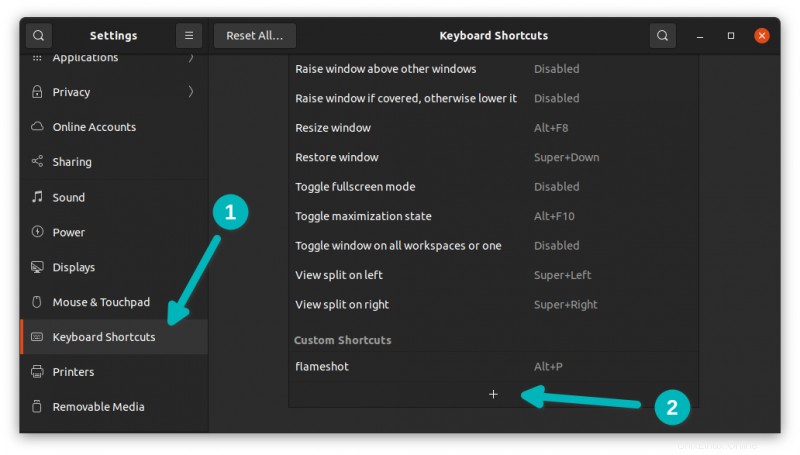
Langkah 3 :Saat Anda menekan tanda +, ia meminta detail pintasan keyboard khusus yang Anda buat. Anda dapat memberinya nama apa pun seperti Task Manager atau System Monitor.
Namun, perintahnya harus benar. Dalam hal ini, Anda harus memasukkan perintah berikut:
gnome-system-monitorLalu tekan Setel Pintasan tombol.
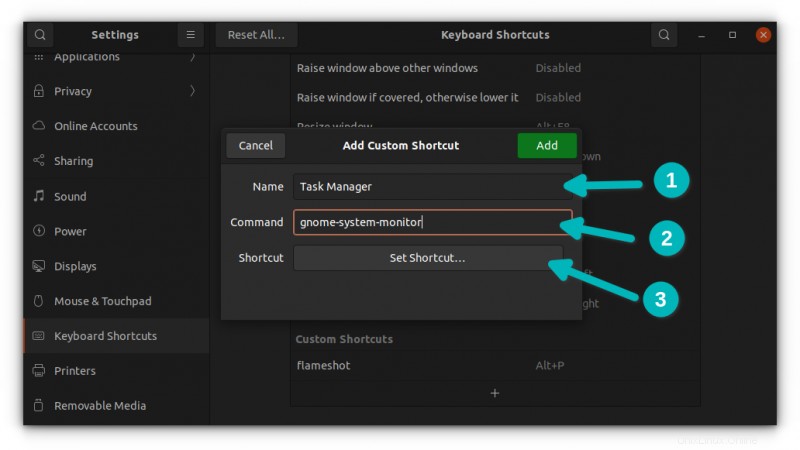
Langkah 4 :Ini akan menampilkan layar di mana ia meminta Anda untuk menekan tombol yang ingin Anda atur untuk meluncurkan perintah gnome-system-monitor (yang merupakan perintah untuk aplikasi pengelola tugas di Ubuntu).
Pada layar ini, tekan Ctrl, Alt dan Del secara bersamaan. Untuk itu tekan dan tahan tombol Ctrl dan Alt lalu tekan tombol Del.
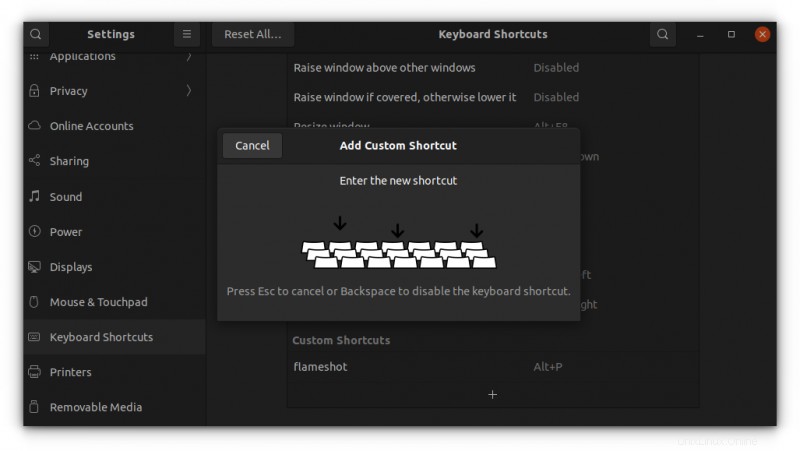
Jika Anda menekan tombol yang salah, Anda dapat menekan batal dan mulai dari Langkah 2 lagi.
Langkah 5 :Ini mungkin menunjukkan kepada Anda peringatan bahwa pintasan Ctrl+Alt+Del sudah digunakan untuk keluar. Tidak apa-apa. Anda dapat memilih untuk menggantinya.
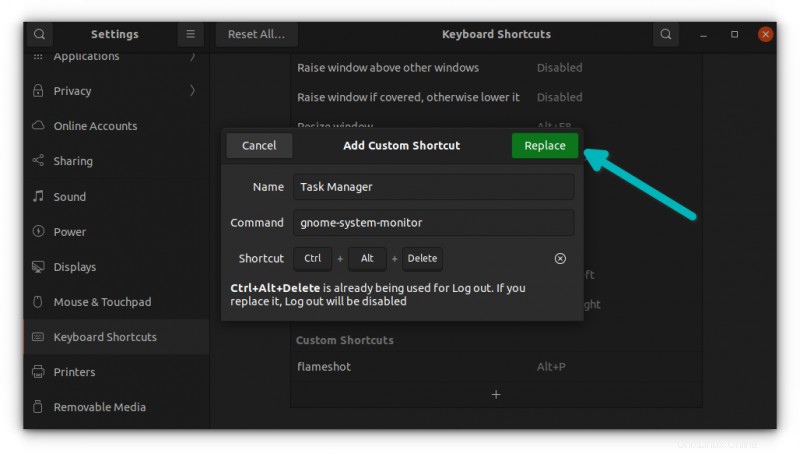
Langkah 6 :Anda siap untuk pergi. Anda akan melihat pintasan keyboard yang baru dibuat di bawah bagian Pintasan Kustom.
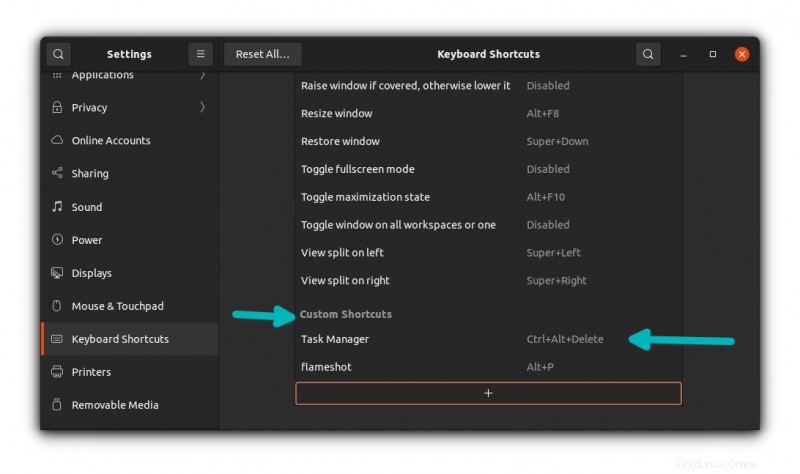
Uji dengan menekan tombol Ctrl + Alt + Del dan lihat apakah itu meluncurkan pengelola tugas atau tidak. Itu tidak terlalu sulit, bukan?
Mengembalikan ke pengaturan awal
Jika Anda ingin mengembalikan proses dan kembali ke pengaturan default, Anda dapat menggunakan tombol Atur Ulang Semua di panel atas.
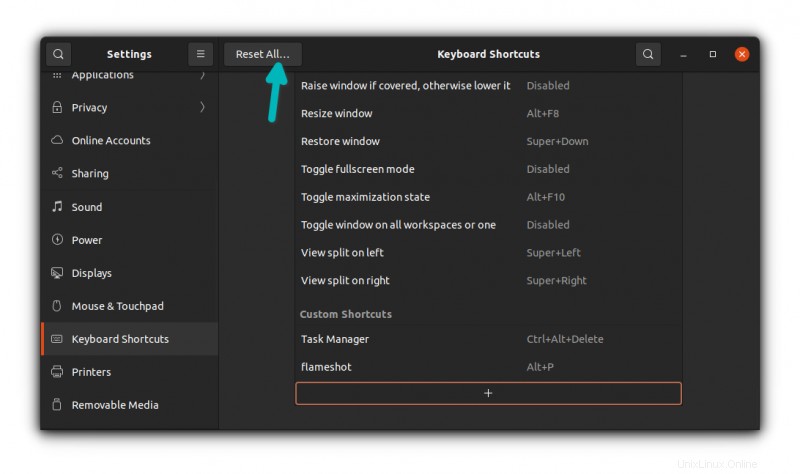
Saya harap Anda menemukan tutorial kecil ini bermanfaat. Nikmati menggunakan tombol Ctrl+Alt+Del di Ubuntu untuk meluncurkan pengelola tugas.